
windows文件管理器Directory Opus Pro v13.19.6 中文最新测试版(附教程)
- 大小:28.0MB
- 分类:文件管理
- 环境:Windows
- 更新:2025-11-11
热门排行
简介

Directory Opus Pro是一个功能非常强大的文件管理工具,Directory Opus拥有和Windows资源管理器类似的界面,内置了Zip压缩和解压缩引擎,按照文件属性,目录名或者文件名等多种匹配条件来控制是否显示或者隐藏。支持并增强包括复制、移动、删除、重命名、压缩/解压缩、搜索、打印等所有常规文件操作功能,你可以简化你的操作,提高效率,更快更便捷,完全能够满足你的所有需求,本次小编带来的是最新免费版,含补丁文件,欢迎需要此款工具的朋友前来下载使用。
Directory Opus Pro安装教程
1、在本站下载并解压缩,双击“DOpusInstall.exe”运行
2、勾选我同意许可协议,并点击“Next”
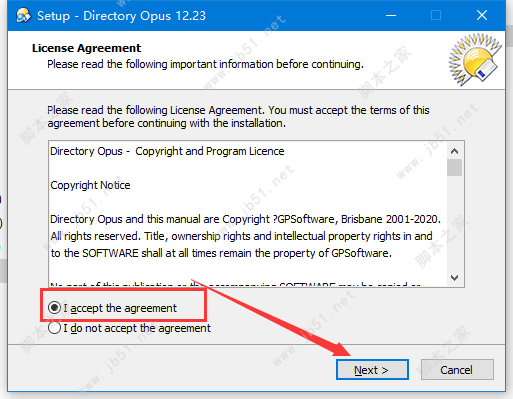
3、选择程序安装位置,继续“Next”
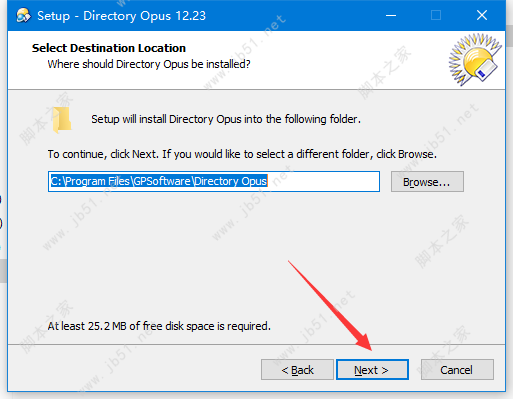
4、Next
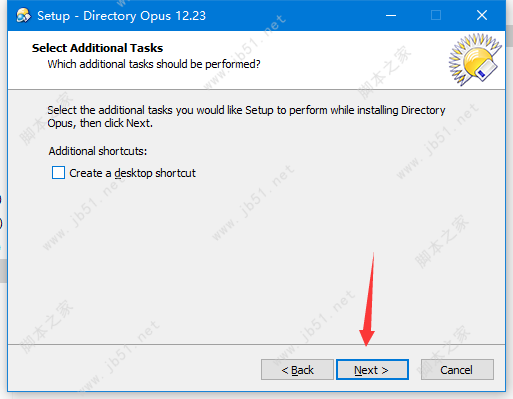
5、Install安装
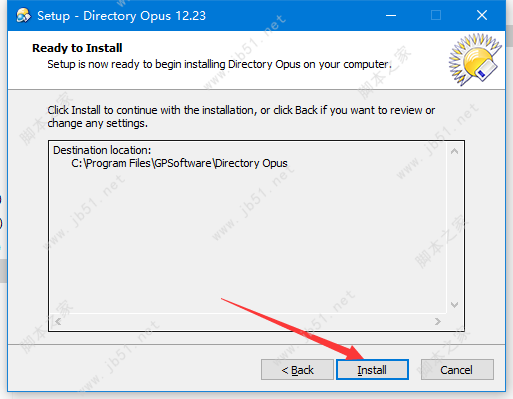
6、安装完成,点击“Finsh”结束安装向导,注意,这里先不要运行程序
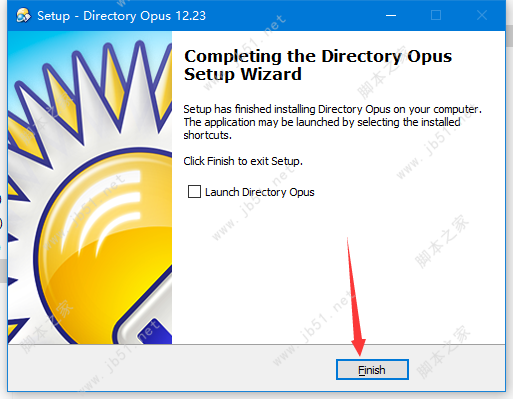
7、打开开始菜单,找到程序图标——右击——更多——打开文件位置
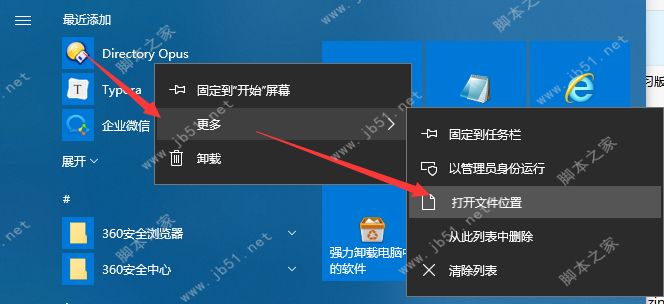
8、右击图标——打开文件位置
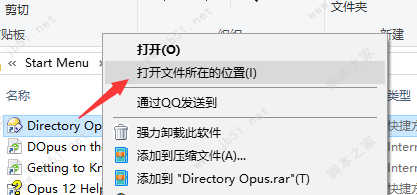
9、将文件夹中的补丁程序,复制到安装根目录中(根据系统体系结构x86 / x64的通用文件+特定文件)
小编的电脑是win10 64位,所以复制的是x64文件夹下的补丁工具
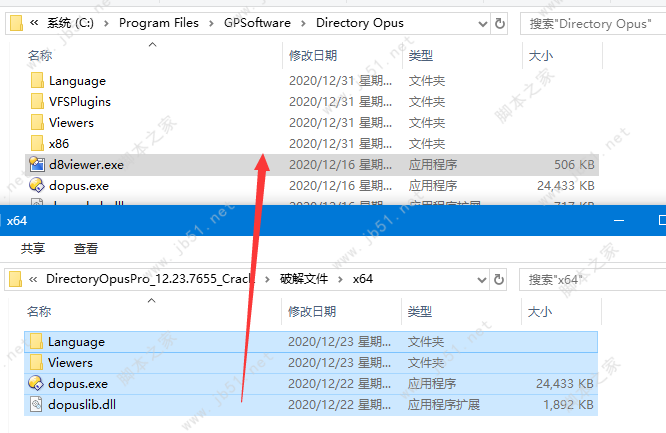
10、替换目标中的文件
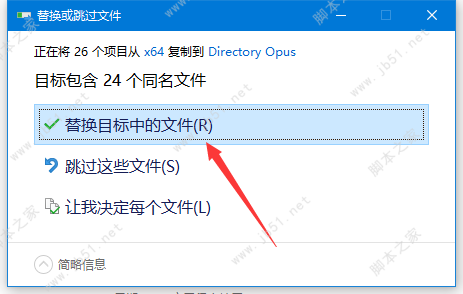
11、打开Directory Opus Pro 软件,将Common文件夹下的“certificate.txt”文档,拖动到左边位置,并点击“Install”

12、这里看到许可信息已填入,关掉该页面
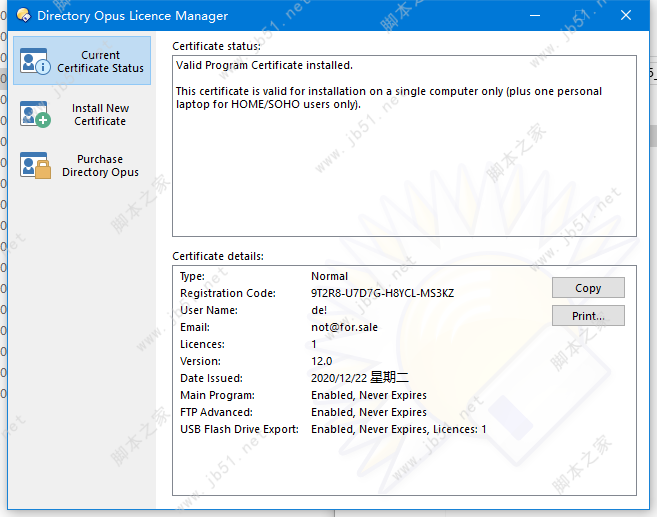
13、上一步页面关掉后,会直接弹出如下图页面,我们选择下一步
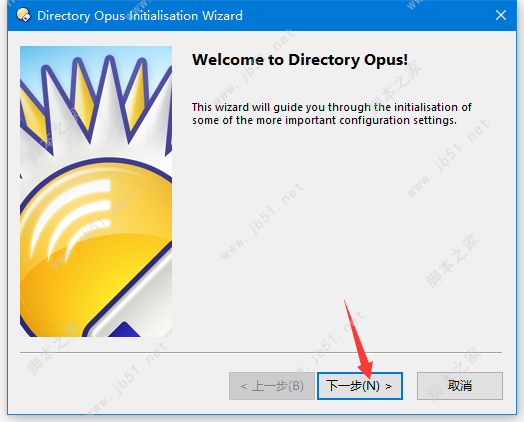
14、选择简体中文语言
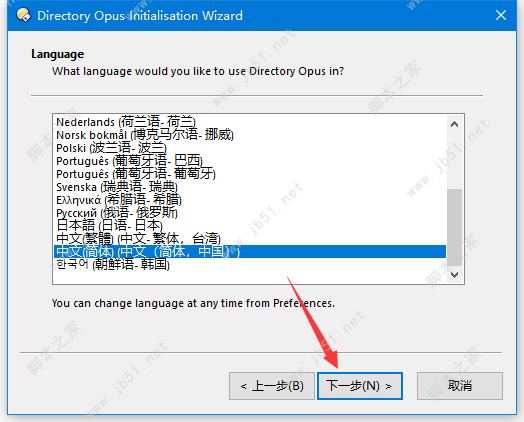
15、根据向导提示,完成Directory Opus Pro 软件的初始化设置
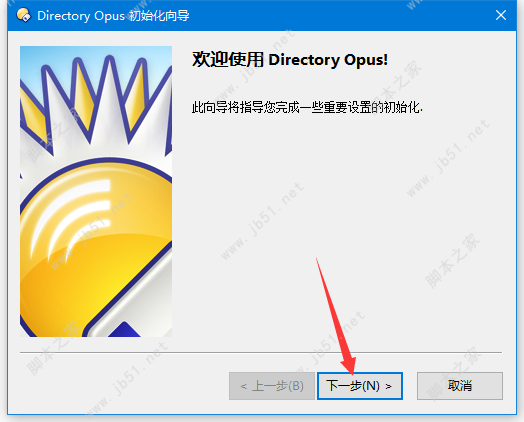
16、点击完成,结束初始化向导
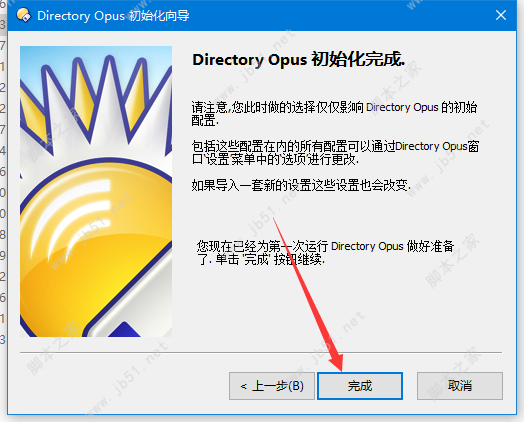
17、下面就开始无限制使用Directory Opus Pro 软件吧,永不过期~~~
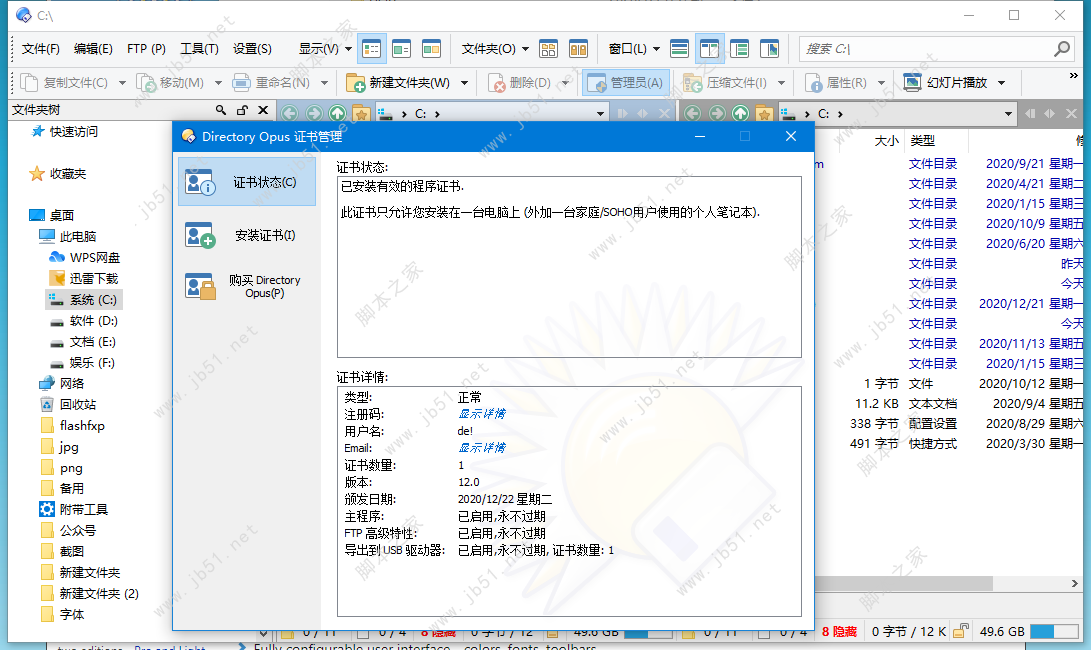
软件特色
1、单窗格或双窗格文件显示和树
2、文件夹选项卡允许您打开多个文件夹并在它们之间快速切换
3、Unique Explorer Replacement模式为Windows资源管理器提供了完全替代
4、快速过滤,排序,分组和搜索文件夹
5、支持FTP和存档格式,如Zip,7Zip和RAR
6、查看器窗格允许您预览图像,文档等
7、批量重命名,查看和编辑文件元数据
8、访问手机,平板电脑和相机等便携式设备上的内容,并将文件刻录到CD或DVD
9、内置工具,包括同步和重复文件查找器
10、计算文件夹大小并打印或导出文件夹列表
11、排队多个文件副本以提高性能
12、对文件和文件夹进行颜色编码或指定星级
13、完全可配置的用户界面 - 工具栏,键盘热键和完整的脚本界面让您可以完全根据自己的需求定制Opus
14、高效,多线程,现代化的设计。提供32位和64位版本。
软件优势
1、易于使用
Opus尽可能像Explorer一样工作。您不必学习任何复杂的脚本或非标准鼠标技术来使用Opus。如果您曾使用资源管理器复制文件,那么您已经确切地知道如何在Opus中执行此操作。
2、可配置性
我们相信用户有权选择计算机的运行方式。您会发现Opus的几乎所有方面都可以更改 - 从工具栏上的按钮到用于绘制压缩文件背景的颜色。
3、效率
Opus旨在尽可能高效。整个程序使用多线程来确保您在开始另一个操作之前不必等待一个操作完成。
4、兼容性
作为资源管理器替换,重要的是Opus像资源管理器一样出现(对系统而言)。在微软设定的限制范围内,Opus实现了这一点,大多数只用Explorer编写的软件在安装了Opus的情况下仍能正常工作。
Opus Pro12新功能
官方文档:https://www.gpsoft.com.au/help/opus12/index.html#!Documents/Changes/1220.htm?
1、完全支持高DPI(例如4K和5K)监视器。·重新设计的重命名对话框,具有以下新功能:
。独特的宏录制器,可让您在没有正则表达式的情况下执行复杂的批量重命名。
。增强的脚本功能。
。更好地处理递归重命名和文件名冲突。
。“应用”按钮,允许您在不关闭对话框的情况下执行多次重命名。
2、图像查看器的改进包括:
。可配置的工具栏和热键,包括在当前图像文件上运行任意命令的功能。
。一种新的图像标记系统,可以更轻松地对照片文件夹进行分类,以识别您要保留,打印,共享等的照片。
。预读缓存,可加快图像加载速度。
。集成的元数据面板,可让您在查看器中编辑EXIF和其他元数据。
3、增强的文件和文件夹标签包括:
。的能力,以在一次分配一个以上的标签(标签属性的组合)。
。标签类别(允许您将标签组织到组中)。
。可调整标签优先级(适用于多个通配符或过滤器标签应用于文件的情况)
。一个新的状态图标系统,可让您为每个文件分配一个或多个状态图标(例如,跟踪哪些文件已“完成”,“已观看”,“紧急“或“待办事项)。
4、一种手动排序模式,可让您按照自己的方式对文件和文件夹进行排序。
5、一个集成的对话框编辑器,允许脚本创建自己的复杂用户界面。
6、文件显示增强功能包括:
。垂直文件夹选项卡(显示在文件显示的左侧或右侧)。
。您可以为特定文件夹指定自己的选项卡颜色。
。可选的垂直和水平网格线。
。相对大小和年龄图显示为大小和日期字段的背景(而不是需要自己的列)。
。一个新的“显示一切”模式,以快速禁用所有过滤器。
7、文件夹选项的改进包括:
。配置列宽以展开并填充文件显示中的可用空间。。列过滤器可以更轻松地查找和添加所需的列。
。如果需要,可以使用正则表达式配置文件和文件夹名称过滤器。
8、文件复制改进,包括进度对话框中的传输速度图。
9、工具栏增强功能,包括下拉菜单中的滚动条和不同标签。·Lister布局现在可以安排到文件夹和子文件夹中。
10、...和往常一样,很多,很多更多!
解压密码:www.jb51.net













 chrome下载
chrome下载 知乎下载
知乎下载 Kimi下载
Kimi下载 微信下载
微信下载 天猫下载
天猫下载 百度地图下载
百度地图下载 携程下载
携程下载 QQ音乐下载
QQ音乐下载